Книга: 1С: Управление торговлей 8.2. Настройка, конфигурирование и администрирование
Основные действия, которые можно выполнять с конфигурацией
Основные действия, которые можно выполнять с конфигурацией
Команды, определяющие общий порядок работы с конфигурацией, организующие ее поддержку, а также реализующие механизм групповой разработки конфигурации (подменю Хранилище конфигурации), объединены в меню Конфигурация.
Как мы уже знаем, для открытия конфигурации следует воспользоваться командой Конфигурация ? Открыть конфигурацию; для закрытия текущей конфигурации предназначена команда Закрыть конфигурацию, при этом в случае внесения каких-либо изменений система выдаст соответствующий запрос и при утвердительном ответе на него сохранит внесенные в конфигурацию изменения. Кроме этого, для сохранения внесенных изменений можно воспользоваться командой Сохранить конфигурацию; обычно она используется в режиме редактирования конфигурации, т. е. без завершения текущего сеанса работы.
В процессе эксплуатации системы нередко возникает такая ситуация, когда изменения в основной конфигурации требуется оперативно перенести в конфигурацию базы данных. В таком случае следует воспользоваться командой Конфигурация ? Обновить конфигурацию базы данных либо нажать клавишу F7. Перед выполнением указанных действий необходимо завершить работу всех пользователей в системе.
ПРИМЕЧАНИЕ
Основной конфигурацией в системе считается конфигурация, редактирование которой производится в режиме работы Конфигуратор. Конфигурация базы данных – это конфигурация, с которой работают пользователи в режиме работы 1С: Предприятие.
Команды подменю Конфигурация базы данных предназначены для проведения различных операций с конфигурацией базы данных. При активизации команды Открыть конфигурацию БД на экране отображается окно Конфигурация базы данных, включающее в себя иерархический список объектов конфигурации; содержимое этого окна доступно только для чтения. Команда Сохранить конфигурацию БД в файл применяется тогда, когда возникает необходимость сохранения конфигурации базы данных в отдельном файле. При активизации команды на экран выводится диалоговое окно, в котором указывается путь для сохранения. С помощью команды Вернуться к конфигурации БД осуществляется возврат к первоначальному варианту конфигурации базы данных; если до этого в конфигурацию вносились какие-либо изменения, то система выдаст предварительное предупреждение об окончательной потере этих изменений, и произведет возврат только после утвердительного ответа на данный запрос.
Более подробно рассмотрим механизм сравнения и объединения основной конфигурации с конфигурацией базы данных, который вызывается с помощью команды Конфигурация ? Конфигурация базы данных ? Сравнить, объединить с конфигурацией БД. При ее активизации на экране отображается окно, в котором осуществляется управление процессом сравнения и объединения конфигураций (рис. 7.13).
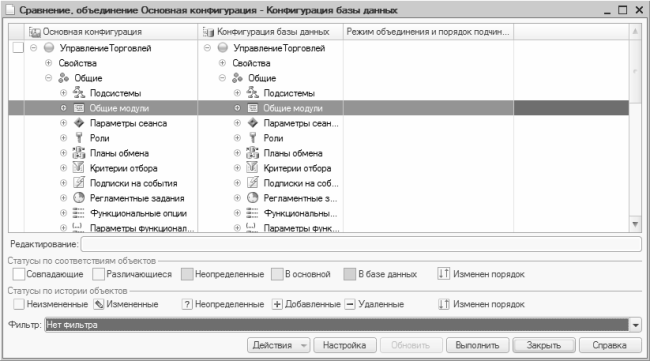
Рис. 7.13. Сравнение конфигураций
В левой колонке данного окна содержится иерархический перечень объектов основной конфигурации, в средней колонке – список объектов конфигурации базы данных. Колонка Режим объединения и порядок подчиненных объектов предназначена для отображения статуса объектов с измененным порядком; кроме этого, в ней задается режим объединения как для объектов, так и для конкретных свойств.
В нижней части окна приводится расшифровка цветовой палитры, характеризующей статусы по соответствиям объектов, и перечень символов, относящихся к статусам по истории объектов. В поле Фильтр из раскрывающегося списка выбирается требуемый фильтр на отображаемые в окне данные:
? Нет фильтра – будут показаны все объекты, имеющиеся в обеих конфигурациях;
? Показывать отличия в конфигурациях – из перечня объектов конфигурации будут исключены объекты, в которые не вносились изменения;
? Показывать измененные – будут отображены только замененные объекты;
? Показывать присутствующие только в основной конфигурации – в списке отобразятся только те объекты из основной конфигурации, которые не имеют соответствия в конфигурации базы данных;
? Показывать присутствующие только в конфигурации базы данных – в списке отобразятся только те объекты из конфигурации базы данных, которые не имеют соответствия в основной конфигурации;
? Показывать неизмененные – будут показаны только неизмененные объекты.
Кнопка Настройка открывает диалоговое окно, в котором производится настройка сравнения конфигураций.
Команды меню, открываемого нажатием кнопки Действия, позволяют произвести ряд действий по управлению процессом объединения конфигураций.
С помощью кнопки Обновить, которая находится внизу окна, осуществляется сравнение конфигураций, в процессе которого уточняется статус сопоставленных объектов. Нажатием кнопки Выполнить запускается процесс объединения конфигураций в соответствии с установленными правилами.
При активизации команды Конфигурация ? Поддержка ? Обновить конфигурацию на экране отображается диалоговое окно Выбор обновления, предназначенное для выбора файла или шаблона обновления конфигурации. Чтобы выбрать файл обновления, следует установить переключатель в положение Файл обновления и в соответствующем поле указать путь к требуемому файлу. Если же предполагается обновить конфигурацию с помощью шаблонов конфигураций, которые устанавливаются стандартным образом, то нужно установить переключатель в положение Доступные обновления. Для перехода к заключительному этапу обновления нажмите кнопку Далее.
С помощью команды Конфигурация ? Поддержка ? Настройка поддержки осуществляется установка правил пользователя для каждого объекта конфигурации. При активизации данной команды на экране отображается окно Настройка поддержки, в котором реализуются указанные действия. В верхней части данного окна отображается информация о том, в каком состоянии поддержки находится в текущий момент данная конфигурация. Далее в соответствующих полях указывается имя конфигурации, ее поставщик и версия.
В данном окне в области Настройка правил поддержки объектов содержится иерархический перечень объектов конфигурации, а также отображаются правила поставщика и правила пользователя. Настройка поддержки конфигурации выполняется для выбранных в дереве объектов (возможности системы предусматривают множественный выбор). Следует отметить, что возможность устанавливать правила пользователя напрямую зависит от правил, определенных поставщиком, а также от текущих блокировок пользовательской конфигурации.
ВНИМАНИЕ
Чтобы получить возможность самостоятельного редактирования конфигурации, нужно снять ее с поддержки – до этого момента она будет заблокирована для редактирования. Для этого в окне Настройка поддержки нажмите кнопку Включить возможность изменения (после нажатия этой кнопки она исчезнет из данного окна). Но помните, что если после этого вы пожелаете обратиться в службу технической поддержки компании 1С, вам придется дать соответствующие пояснения своим действиям.
При необходимости сохранения текущей конфигурации на жестком диске либо на внешнем носителе информации следует воспользоваться командой Сохранить конфигурацию в файл. При ее выполнении на экране отображается диалоговое окно, в котором следует указать путь к файлу сохраненной конфигурации и имя этого файла.
Для восстановления конфигурации из файла предназначена команда Загрузить конфигурацию из файла. При ее вызове на экран выводится диалоговое окно, в котором нужно указать путь к файлу загружаемой конфигурации.
Работа в режиме Конфигурация ? Сравнить конфигурации во многом совпадает с режимом Конфигурация ? Конфигурация базы данных ? Сравнить, объединить с конфигурацией БД (его описание см. выше). Разница заключается лишь в том, что при активизации команды Сравнить конфигурации на экране отображается окно Сравнение конфигураций, в котором следует из соответствующих раскрывающихся списков выбрать первую и вторую конфигурации: в обоих случаях это может быть основная конфигурация, конфигурация базы данных или конфигурация из файла. В последнем случае открывается дополнительное поле, в котором необходимое значение либо выбирается из раскрывающегося списка, либо по кнопке выбора открывается диалоговое окно, в котором указывается путь к файлу конфигурации. После выбора первой и второй конфигураций следует нажать кнопку ОК, в результате чего на экране отобразится окно сравнения конфигураций, с которым мы уже знакомы (см. рис. 7.13).
С помощью команд подменю Поставка конфигурации производится создание файлов поставки и обновления конфигурации и осуществляется в соответствующем окне настройка поставки, в процессе которой для объектов конфигурации указывается правило поставки.
Команда Отчет по конфигурации применяется в случаях, когда необходимо сформировать отчет по текущей конфигурации. В окне, открываемом при активизации данной команды, с помощью переключателя устанавливается требуемый тип файла отчета – Текстовый документ либо Табличный документ, а также указывается путь для сохранения файла отчета. Запуск процесса формирования отчета осуществляется нажатием кнопки ОК.
ПРИМЕЧАНИЕ
При большом размере конфигурации процесс формирования отчета может занять продолжительное время, особенно при работе на маломощном компьютере.
С помощью команды Синтаксический контроль модулей осуществляется проверка всех модулей системы на наличие синтаксических ошибок. Процесс проверки начинается при выполнении данной команды; по его окончании в нижней части интерфейса выводится окно с перечнем обнаруженных ошибок либо (при отсутствии таковых) с сообщением о том, что в процессе проверки ошибок не обнаружено.
Команда Язык редактирования конфигурации применяется для выбора текущего языка редактирования конфигурации. Выбор осуществляется в окне, открываемом при выполнении данной команды.
Для вызова окна конфигурации следует команды Конфигурация ? Окно конфигурации либо нажать комбинацию клавиш Ctrl+Shift+C.
- Общие сведения о Конфигураторе
- Самостоятельное подключение конфигурации «Управление торговлей»
- Настройка интерфейса Конфигуратора
- Настройка параметров Конфигуратора
- Поиск и замена данных в Конфигураторе
- Основные действия, которые можно выполнять с конфигурацией
- Хранилище для групповой разработки конфигурации
- Общие правила работы в окне объектов конфигурации
- Краткая характеристика объектов конфигурации
- Разработка и проектирование объектов конфигурации на примере подсистем
- Редактор командного интерфейса
- Самостоятельное создание интерфейса для работы в режиме обычного приложения
- Основные параметры ЭЛТ-мониторов
- Основные "рычаги" управления производительностью
- Последующие действия
- Что делать, если при установке принтера появляется сообщение Невозможно завершение операции. Подсистема печати недоступн...
- Расширенные возможности указания пользовательских планов
- Возможности, планируемые к реализации в следующих версиях
- 1.1. Информатика. Предмет информатики. Основные задачи информатики
- 11 Основные возражения и ответы на них
- 2.5. Разработка технического задания на проведение детального анализа рынка при работе над инновационным проектом. Основ...
- 24.1. Расширение возможностей Панели задач
- 4. Стадии бизнес-процесса взаимодействия с клиентами
- Возможности SSH




